Привет!
Мы уже разобрались, что делать, если на Android контакты начали «двоиться» или даже «троиться». Если коротко – это исправляется средствами самого Google на официальном сайте «Google-контактов».
Сегодня расскажу, что делать, если такая ситуация возникла на iPhone/iPad. Не забудь подписаться на Telegram-канал блога: https://t.me/jeronimos_tech
Но сначала коротко напомню, в чем причина проблемы.
Viber, WhatsApp, Telegram, Signal, Skype и прочие – каждый из этих сервисов запрашивает доступ к личным контактам пользователя, чтобы пользоваться ими и обеспечить пользовател удобную бытность. Собственно, мы ради удобства и разрешаем мессенджеру использовать контакты нашего смартфона. Но из-за частых сбоев в синхронизации контакты в итоге могут двоиться. Можно сказать, что это происходит, когда два или более сервиса «поругались» между собой – то есть, одновременно пытались синхронизировать с сервером один и тот же контакт. Система хранения контактов, чтобы в процессе ничего не пропало, сохраняет оба варианта контакта, и зачастую они одинаковые.
ВНИМАНИЕ!
Все действия ты совершаешь на свой страх и риск!
Внимательно следуй инструкции именно в описанном порядке!
Я не рекомендую использовать сторонние программы для объединения контактов
Что же делать?
Прежде всего, зайди в Настройки – Учетные записи – и проверь, есть ли у тебя там аккаунт Google и включена ли для него синхронизация контактов.
Если да – можно воспользоваться инструкцией из предыдущей статьи.
Если нет, и ты не хотел бы cинхронизировать свои контакты в Google на постоянной основе – давай разбираться.
Во-первых, заходим на сайт iCloud.com
На этом сайте мы авторизуемся под своим Apple ID, ждем прогрузки интерфейса и нажимаем на значок «Контакты».
После того, как контакты загрузились, ищем в левом нижнем углу «Шестеренку». Нажимаем.
Далее – «Выбрать все» – «Экспорт vCard».
После этого действия в папке «Загрузки» появляется файл со всеми твоими контактами.
Все выделенные контакты можно удалить из iCloud уже на этом этапе, так как мы их уже загрузили. В случае сбоя их можно будет восстановить в течение 30 дней после удаления.
Во-вторых, заходим на сайт Google-контактов
Авторизуемся в аккаунте Google. Если аккаунта нет- создать его быстро и просто.
Видим экран «Google-контактов».
Жмем «Импортировать» и выбираем загруженный ранее файл контактов.
После импорта Google покажет количество контактов.
Далее жмем кнопку «Объединить и исправить». Программа покажет количество объединяемых контактов.
Жмем «Объединить все».
Теперь жмем «Экспортировать», в открывшемся окошке выбираем «Все контакты» и формат «vCard для iOS».
Файл контактов должен появиться в «Загрузках».
После этого можно удалить контакты из Google, если душе так будет спокойнее.
Теперь есть два варианта – вернуться на сайт iCloud и сделать «Импорт контактов» (более правильный вариант), либо просто открыть файл с правильными контактами в программе «Контакты» на iPhone.
Окончательная синхронизация может занять какое-то время.
Подписаться: Telegram | Яндекс.Дзен
Из полезного:
Олег, #jeronimos_tech
Пользователи iPhone часто сообщают о создании дубликатов контактов при синхронизации своего устройства с учетной записью iCloud. Хотя это может произойти по целому ряду неожиданных причин, в этом чтении мы рассмотрим 3 лучших способа исправить, объединить и удалить все повторяющиеся контакты на вашем iPhone.
Удалить и объединить повторяющиеся контакты вручную
Один из самых простых способов исправить повторяющиеся контакты на вашем iPhone — это вручную удалить и объединить их с помощью приложения «Телефон». Выполните следующие действия для быстрого исправления.
- Откройте приложение «Телефон» на своем iPhone и нажмите «Контакты», расположенные внизу.
- Найдите и откройте любой дублирующийся контакт, присутствующий в вашем списке контактов.
- Нажмите на кнопку «Изменить», чтобы внести изменения.
- Прокрутите вниз, чтобы найти параметр «Удалить контакт», и нажмите на него, чтобы удалить дубликат контакта.
- Вот и все. Вы успешно удалили повторяющийся контакт вручную на своем iPhone.
- Кроме того, вы можете объединить все дубликаты контактов в один профиль контактов, нажав на опцию «Связать контакты» и выбрав все нужные дубликаты контактов из списка.


Используйте учетную запись iCloud для одновременного удаления нескольких повторяющихся контактов
Еще один эффективный способ удалить дубликаты контактов с вашего iPhone — использовать онлайн-сервис iCloud. Если вы регулярно синхронизируете свой iPhone со своей учетной записью iCloud, вы можете использовать его для одновременного выбора и удаления нескольких повторяющихся контактов. Выполните следующие шаги, чтобы добиться того же.
- Откройте новую вкладку в веб-браузере и получите доступ к веб-сайт iCloud.
- Войдите в свою учетную запись iCloud, используя свои учетные данные Apple id.

- После успешного входа в свою учетную запись iCloud нажмите кнопку «Контакты», чтобы открыть все синхронизированные контакты iPhone.

- На следующей странице вы можете просмотреть список всех доступных контактов, синхронизированных между вашим iPhone и iCloud.

- Нажмите клавишу Ctrl на клавиатуре и щелкните все нужные дубликаты контактов, чтобы выбрать их.

- Затем найдите значок шестеренки в левом нижнем углу экрана и нажмите кнопку «Удалить», чтобы сразу удалить выбранные повторяющиеся контакты.

- Нажмите на кнопку Удалить, чтобы подтвердить изменения.

- Как только ваш iPhone снова синхронизируется с вашей учетной записью iCloud, эти изменения отразятся в списке контактов вашего iPhone.
Вот и все. Вы успешно удалили сразу несколько повторяющихся контактов, используя свою учетную запись iCloud.
Бонусный совет: попробуйте бесплатные сторонние приложения для удаления повторяющихся контактов
Вы также можете использовать бесплатные сторонние приложения iOS для удаления и объединения повторяющихся контактов на вашем iPhone. Выполните следующие шаги, чтобы добиться того же.
- Откройте Apple Appstore на своем iPhone и найдите Приложение «Очистка контактов» установить его.
- Нажмите на кнопку «Открыть», чтобы запустить приложение на вашем iPhone.
- Далее нажмите кнопку «Импортировать контакты», чтобы импортировать все контакты вашего устройства.


- Предоставьте необходимый контактный доступ к приложению, нажав кнопку OK при появлении запроса.
- Вы также можете сделать резервную копию существующих контактов, чтобы восстановить их позже, нажав кнопку «Создать резервную копию сейчас».


- Это приложение будет автоматически сканировать все контакты вашего iPhone, чтобы идентифицировать и классифицировать их на основе нескольких интеллектуальных фильтров.
- Чтобы просмотреть список всех ваших дубликатов контактов, нажмите на опцию «Дублировать контакты».
- Нажмите на желаемое имя контакта, чтобы управлять всеми связанными повторяющимися записями.
- Чтобы объединить все повторяющиеся контакты в один профиль контактов, нажмите кнопку «Объединить».
- Вы можете повторять этот процесс столько раз, сколько хотите, чтобы обработать все дубликаты контактов, присутствующие на вашем iPhone.
Вот и все. Вы успешно удалили и объединили все повторяющиеся контакты на своем iPhone с помощью бесплатного стороннего приложения для iOS.
Связанные | 7 способов исправить контакты iPhone, отсутствующие после обновления iOS 15
Подведение итогов: удалите дубликаты контактов iPhone
Итак, это обертка для трех лучших способов объединить и удалить дубликаты контактов на вашем iPhone. Если это чтение помогло вам решить эту проблему на вашем устройстве, нажмите кнопку «Нравится» и поделитесь этим руководством со своими друзьями, чтобы помочь им. Следите за дальнейшими руководствами по устранению неполадок iOS.
✏️ Нам пишут:
Устанавливал приложения для сортировки и чистки контактов, после этого начали дублироваться или пропадать некоторые контакты. Как это исправить?
Чтобы навести порядок в контактах нужно сделать следующее:
Во-первых, отключаем доступ к контактам для всех, приложений, которым это не нужно.
Для этого переходим по пути Настройки – Конфиденциальность – Контакты и оставляем разрешение только для мессенджеров и платежных приложений.
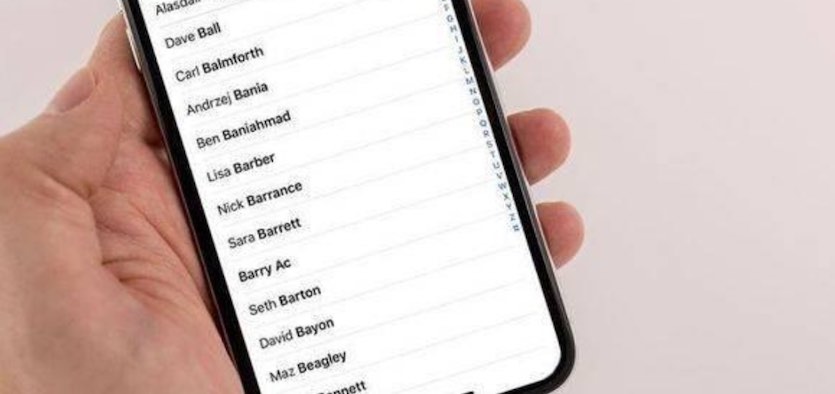
Во-вторых, определяем главный источник контактов.
Переходим в Настройки – Контакты – Уч. зап. по умолчанию и выбираем, где будет находиться основная база контактов: на iPhone или в облачном сервисе (iCloud/Microsoft/Gmail).
В-третьих, оставляем только один сервис для синхронизации контактов.
Открываем Настройки – Пароли и учетные записи и оставляем синхронизацию контактов только для одного используемого сервиса.
После проделанных манипуляций не следует использовать всевозможные приложения для чистки, оптимизации или упорядочивания контактов. В большинстве случаев это приводит лишь к новым проблемам.
← Вернуться в раздел помощь
Не нашли то, что искали?
Иногда в телефонной книге на вашем мобильном устройстве появляется несколько одинаковых имен с идентичными номерами. Это называется “дублированием контактов”, и встречается такая проблема как на Android, так и на iOS.
Конечно же, это забивает память смартфона и мешает вам ориентироваться в телефонной книге. Особенно актуальна проблема в случае, если в записной книжке сохранено много контактов.
Почему дублируются контакты в телефоне? Разберемся сегодня. Поговорим о причинах таких повторов и расскажем, как сделать, чтобы контакты больше не дублировались.
Ситуация, когда в контактах телефона дублируются номера, может быть вызвана различными причинами. Среди самых популярных можно выделить следующее:
- Установка мессенджеров: WhatsApp, Viber, Skype и прочих. Они сохраняют в себе данные вашей телефонной книги и могут продублировать их при повторном заходе в аккаунт;
- Ошибки при синхронизации либо при восстановлении данных из резервной копии на новом устройстве;
- Установка второй сим-карты, которая частично содержит те же аккаунты, что и первая;
- Сбои прошивки смартфона, а также некорректные обновления операционной системы.
Также иногда причиной дублирования могут стать вирусы на вашем мобильном устройстве. Но в последние годы заражение вирусами происходит все реже, ведь современные смартфоны хорошо защищены от таких угроз.
Если в вашей телефонной книге дублируются контакты, их всегда можно просто объединить. Система сверит все номера из вашей базы и автоматически удалит все лишнее, так что дубли пропадут.
Для объединения можно использовать как встроенные средства системы, так и сторонние приложения.
Разберемся, как это делать на Android и iOS.
Этот метод подойдет для пользователей, у которых дублируются контакты в Андроиде. Чтобы воспользоваться им, вам нужно запустить стандартное приложение “Контакты”, установленное на устройстве по умолчанию.
После запуска приложения сделайте следующее:
- Запустите контекстное меню. Здесь инструкция зависит от вашего смартфона: иногда достаточно нажать на пункт “Настройки”, а иногда нужно зажать пустую область в приложении, чтобы появилось всплывающее меню.
- Промотайте вниз и выберите пункт “Объединение дубликатов”.
- Нажмите на кнопку “Объединить”.
Также нужный пункт меню может называться “Объединить и исправить”. После вам нужно подождать несколько минут, пока сверка номеров и слияние данных не завершится.
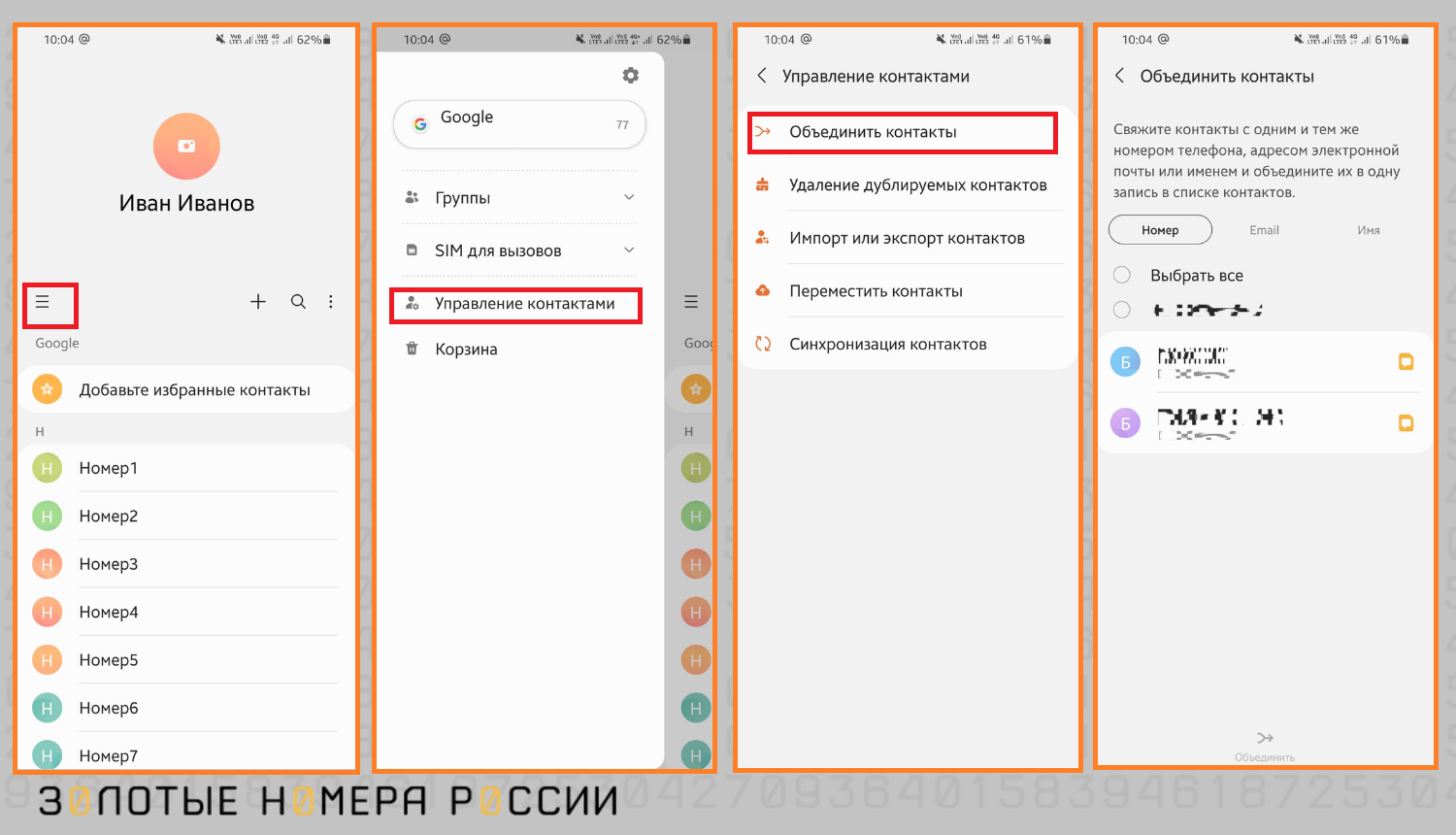
Важный момент: когда система видит несколько разных имен с одинаковым номером, она сохраняет то имя, которое было записано в телефонной книге первым. То есть, если вы пересохранили контакт под нужным именем позже, информации об этом нигде не останется.
Объединить повторяющиеся номера в приложении возможно не всегда. К примеру, в смартфонах Xiaomi с прошивкой MIUI 10 или более свежей версией, а также в телефонах, которые работают на базе “голого” Android, такая опция может отсутствовать.
Как поступить, если дублируются контакты в таком аппарате? Просто используйте сервис Google Contacts.
- Откройте браузер Google Chrome и войдите в тот аккаунт, который активен на вашем мобильном устройстве.
- Нажмите на кнопку “Приложения Google” и выберите там вариант “Google Contacts”.
- В главном меню сервиса переключитесь на вкладку “Объединить и исправить”.
- Следуйте подсказкам на экране.
Как и в случае со встроенным приложением, спустя несколько минут все лишние номера будут стерты из вашего аккаунта. Эту операцию можно выполнить как с компьютера, так и через браузер на смартфоне.
Чтобы изменения отобразились на смартфоне, вам нужно синхронизировать данные из аккаунта Google. Это можно сделать автоматически либо вручную.
Владельцы “яблочной” техники сталкиваются с подобными проблемами реже, чем обладатели смартфонов на Android. Это во многом связано с продуманной системой безопасности iOS, которая не дает устанавливать сомнительные приложения.
Тем не менее, сбой в телефонной книге может произойти и на устройствах Apple. Если у вас дублируются контакты на Айфоне, выполните следующие действия:
- Запустите приложение “Настройки”. Перейдите в раздел “Конфиденциальность”, откройте подпункт “Контакты”. Заблокируйте доступ к ним для всех сторонних приложений за исключением мессенджеров и платежных систем.
- Вернитесь в “Настройки”. Откройте раздел “Контакты” и выберите в пункте “Уч. запись по умолчанию” аккаунт, в котором содержится ваша база номеров. Это может быть сим-карта, сам телефон или любой облачный сервис.
- Снова вернитесь в “Настройки”. Запустите раздел “Пароли и учетные записи” и выберите аккаунт, который вы хотите использовать для синхронизации контактов. Не стоит использовать несколько вариантов одновременно: это и приводит к появлению дублей.
Как только вы закончите с этими действиями, все дубли должны исчезнуть сами по себе. Если этого не произошло, попробуйте другие варианты.
Если у вас дублируются контакты в смартфоне, и встроенные средства не помогли, попробуйте бесплатное приложение Duplicate Contacts. Его можно загрузить в Google Play.
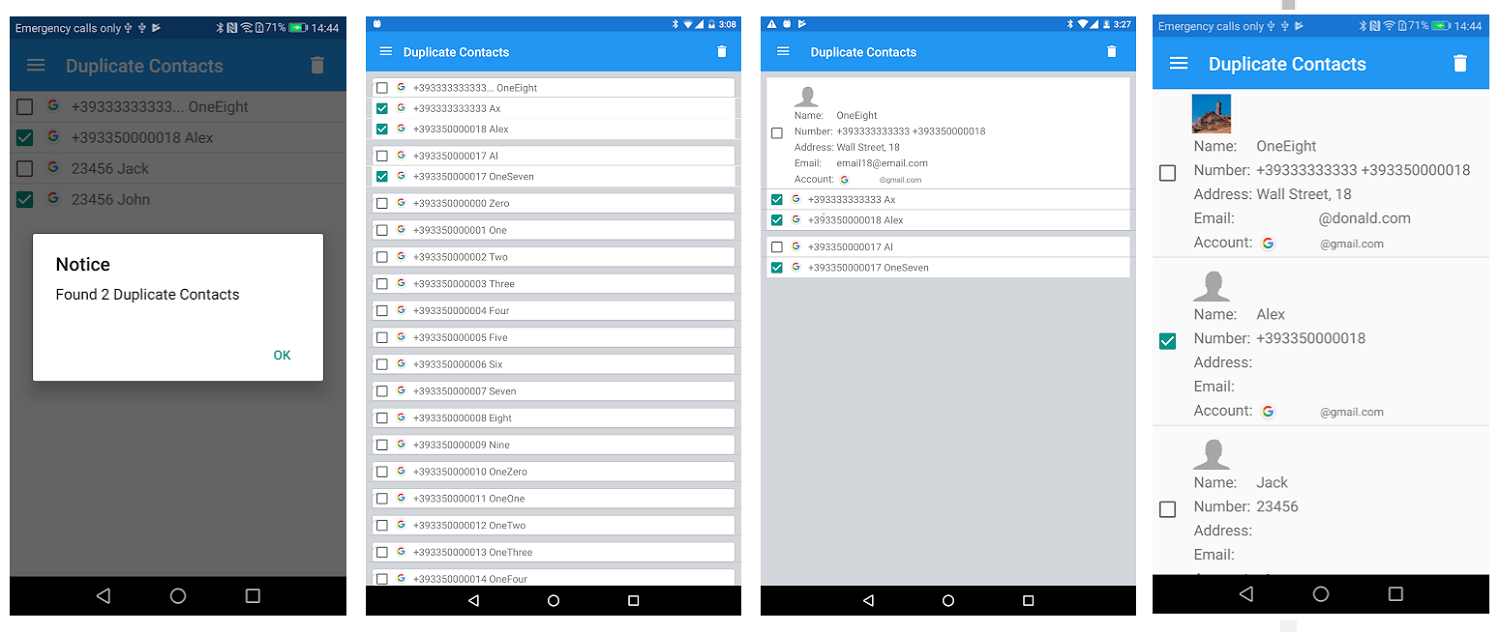
После установки Duplicate Contacts сделайте следующее:
- Запустите программу и примите пользовательское соглашение.
- Дайте разрешение на просмотр телефонной книги.
- Подождите, пока система завершит поиск дубликатов.
- Внимательно проверьте список и снимите галочки с тех дублей, которые вам нужны.
- Подтвердите удаление всех лишних копий.
Если вы вдруг удалите что-то нужное, это не страшно — программа создает внутренние копии, из которых вы можете восстановить потерянные номера.
Минусов у приложения всего два: оно имеет встроенную рекламу и не поддерживает работу с iOS.
Обладатели iPhone, у которых дублируются контакты, могут воспользоваться программой Contacts Optimizer. Здесь вы можете удалить лишние номера из аккаунта Google, Skype или WhatsApp, со своей SIM или со встроенной памяти телефона.
Использовать ее следует так:
- Установите и запустите приложение. Подтвердите согласие с лицензионным соглашением, иначе программа не запустится.
- Предоставьте приложению доступ к своей телефонной книге при появлении соответствующего запроса.
- Переключитесь на раздел “Select Account” и выберите здесь необходимую учетную запись.
- Нажмите на пункт “Tap to find duplicates” и подождите, пока поиск дублей не завершится.
- Проверьте отмеченные номера и подтвердите удаление всего, в чем вы не нуждаетесь.
Сама по себе программа бесплатная, но дополнительный функционал можно получить только в версии PRO.
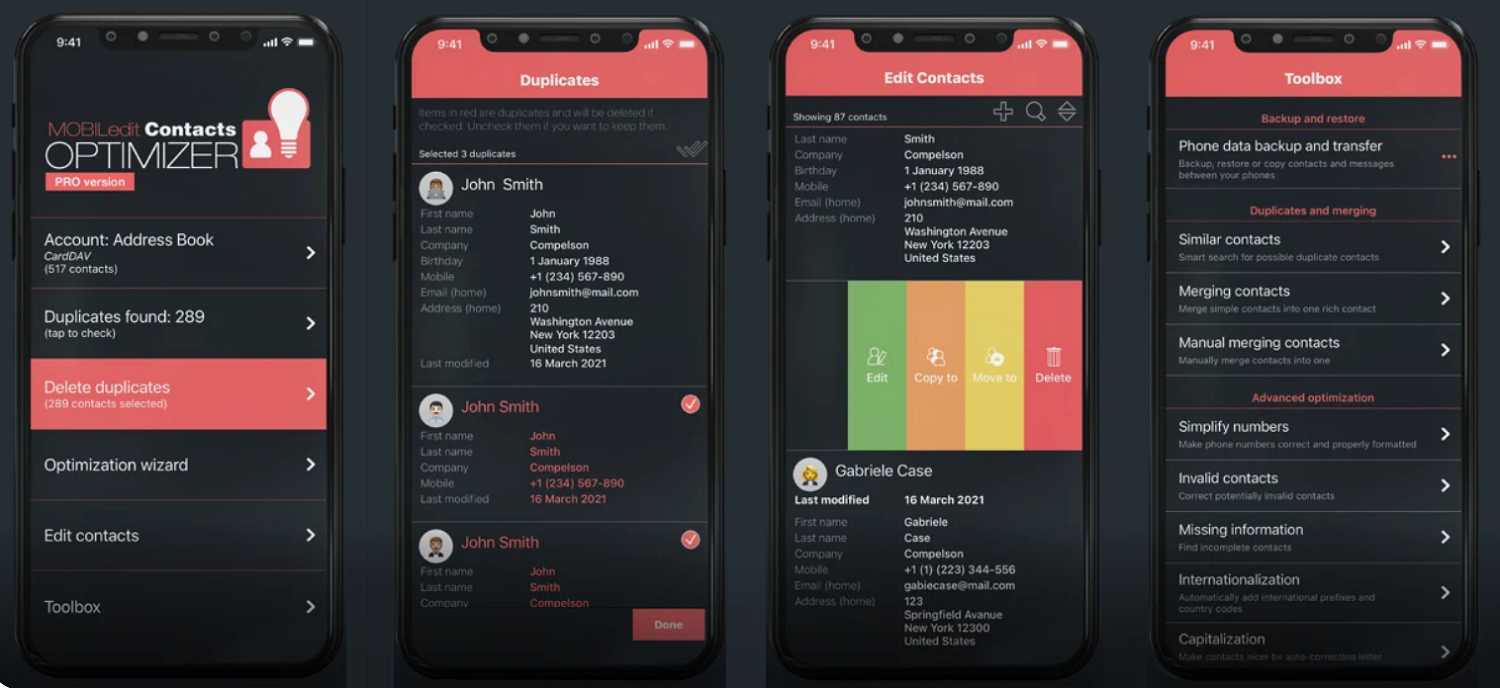
Contacts Optimizer поддерживает работу как с iOS, так и с Android.
Если на вашем смартфоне не очень много дубликатов, их можно удалить самостоятельно. Для этого не потребуются приложения или встроенные опции для объединения — просто отметьте все лишнее и избавьтесь от этого вручную.
Точная инструкция зависит от вашего телефона, а также от версии его прошивки. К примеру, если у вас дублируется несколько контактов на Хонор, их можно выделить и удалить вместе, а вот в телефоне Xiaomi все ненужное придется удалять по одному.
Важно! Внимательно проверяйте номера перед удалением. Иногда имена могут совпадать, а вот телефоны за ними скрываются совершенно разные. Так вы можете потерять важные контакты, и восстановить их уже не получится.
Если на телефоне настроена синхронизация данных, то для завершения процедуры обязательно выполните ее — можно запустить вручную, либо она позднее будет выполнена в автоматическом режиме.
Иногда происходит такая ситуация: у вас дублируются контакты в телефоне, вы удаляете все дубли, но спустя какое-то время они снова возвращаются в телефонную книгу.
Подобная ситуация может произойти не только с дубликатами, но и с любыми удаленными номерами на вашем устройстве.
Чаще всего это связано с синхронизацией. Вы удаляете данные только на своем устройстве, но в “облаке” информация остается неизменной. При первой удобной возможности она подгружается на ваш смартфон, и ненужная запись возвращается.
Отключить синхронизацию на вашем устройстве можно так:
- Откройте приложение “Настройки” на телефоне.
- Найдите вкладку “Синхронизация”, “Аккаунты и синхронизация”, “Пароли и учетные записи”. На вашем устройстве этот раздел может называться иначе, главное, чтобы смысл был похож.
- Выберите аккаунт, для которого вы намерены отключить синхронизацию. Это может быть аккаунт Google, учетная запись в мессенджере и так далее. Нажмите на него.
- В новом окне выберите, для каких разделов вы хотите отключить синхронизацию. Просто уберите галочку поблизости с пунктом “Контакты”.
Теперь синхронизация будет отключена. Данные из облака не вернутся на ваш телефон, но есть и обратная сторона: все новые номера, которые вы сохраните, тоже не будут скопированы в аккаунт. Если вы сломаете или потеряете смартфон, эта информация будет утеряна навсегда.
Поэтому рекомендуется не отключать синхронизацию. Используйте для удаления дублей указанные выше способы, но, главное, внимательно посмотрите, какие именно данные записной книжки редактируются — сохраненные в аккаунте, а не на внутренней памяти устройства.
Порой происходит и такое: вы удаляете ненужный контакт, отключаете синхронизацию в настройках, но после номер все равно восстанавливается. Вы повторяете удаление, но спустя какое-то время запись возвращается снова.
Сталкиваются с этим только пользователи Android — и в частности владельцы аппаратов Xiaomi с прошивкой MIUI 10 или старше.
Восстановление происходит не спонтанно, а сразу же после перезагрузки системы.
При этом в Google Contacts лишняя информация не отображается — сервис думает, что она удалена.
Такая ситуация возникает из-за сбоя стандартного приложения “Телефон” от Google, либо из-за бага прошивки. К сожалению, сделать с этим ничего нельзя — сколько бы вы ни удаляли данные, они вернутся снова. Сторонние программы тут тоже не помогут.
Все, что вам остается — это писать в техподдержку и терпеливо ждать, пока разработчики починят баг. Поэтому обязательно устанавливайте официальные обновления прошивки — они не только приносят новый функционал, но и исправляют выявленные ранее “баги”.
Иногда в вашем смартфоне может произойти сбой, который приведет к дублированию записей в телефонной книге. Исправить это можно при помощи встроенных средств системы, в специальных приложениях или вручную.
Порой дубликаты возвращаются после удаления. Если это вызвано синхронизацией, ее можно просто отключить в настройках. Если же причина в сбое стандартного приложения, вы ничего не сможете сделать — остается мириться с дублями, пока разработчики не устранят проблему.
Как исправить «двоящиеся контакты» в iPhone
Мы уже разобрались, что делать, если на Android контакты начали «двоиться» или даже «троиться» . Если коротко — это исправляется средствами самого Google на официальном сайте «Google-контактов» .
Сегодня расскажу, что делать, если такая ситуация возникла на iPhone/iPad. Не забудь подписаться на Telegram-канал блога: https://t.me/jeronimos_tech
Но сначала коротко напомню, в чем причина проблемы.
Viber, WhatsApp, Telegram, Signal, Skype и прочие — каждый из этих сервисов запрашивает доступ к личным контактам пользователя, чтобы пользоваться ими и обеспечить пользовател удобную бытность. Собственно, мы ради удобства и разрешаем мессенджеру использовать контакты нашего смартфона. Но из-за частых сбоев в синхронизации контакты в итоге могут двоиться. Можно сказать, что это происходит, когда два или более сервиса «поругались» между собой — то есть, одновременно пытались синхронизировать с сервером один и тот же контакт . Система хранения контактов, чтобы в процессе ничего не пропало, сохраняет оба варианта контакта, и зачастую они одинаковые .
Все действия ты совершаешь на свой страх и риск!
Внимательно следуй инструкции именно в описанном порядке!
Я не рекомендую использовать сторонние программы для объединения контактов
Что же делать?
Прежде всего, зайди в Настройки — Учетные записи — и проверь, есть ли у тебя там аккаунт Google и включена ли для него синхронизация контактов .
Если нет , и ты не хотел бы cинхронизировать свои контакты в Google на постоянной основе — давай разбираться .
Во-первых, заходим на сайт iCloud.com
На этом сайте мы авторизуемся под своим Apple ID, ждем прогрузки интерфейса и нажимаем на значок «Контакты» .
После того, как контакты загрузились, ищем в левом нижнем углу «Шестеренку» . Нажимаем.
Далее — «Выбрать все» — «Экспорт vCard» .
После этого действия в папке «Загрузки» появляется файл со всеми твоими контактами.
Все выделенные контакты можно удалить из iCloud уже на этом этапе, так как мы их уже загрузили. В случае сбоя их можно будет восстановить в течение 30 дней после удаления.
Источник
Как сразу удалить несколько контактов в IPhone
Как оказалось большая часть пользователей яблочной техники испытывают трудности с удаление контактов. Все потому что в IPhone этот процесс не очень простой. Самостоятельно разобраться с этим сможет не каждый, особенно это касается тех кто перешел на IPhone не давно. Но все же если немного порыться в настройках сделать это можно. А вот разобраться с тем как удалить сразу несколько контактов, думаю смогут не многие, так как сделать это на IPhone не возможно. Для этого нужно воспользоваться личным кабинетом в ICloud, но обо всем по порядку.
Прежде чем продолжить дальше рекомендую прочитать следующие статьи.
Как удалить один контакт в IPhone
Сначала посмотрим как можно удалить один контакт. Первое что нужно сделать это зайти в него.
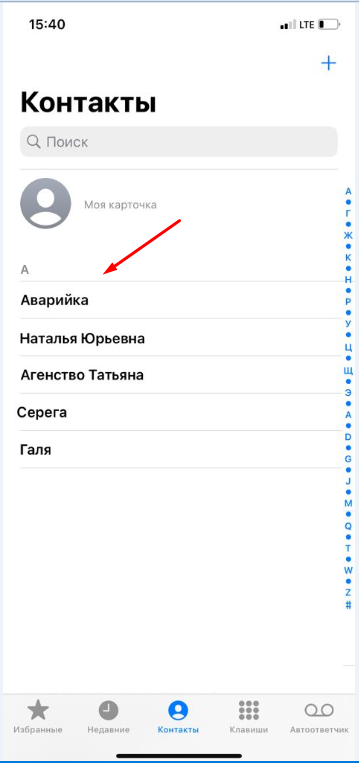
Далее в правом верхнем углу нажать «Править».

В открывшемся меню, в самом низу есть пункт «Удалить контакт».
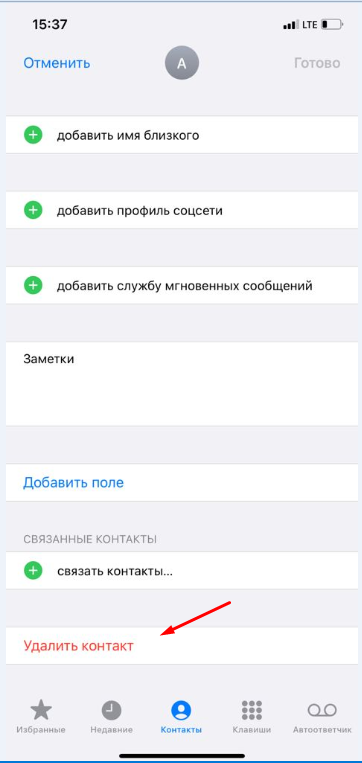
Думаю многие со мной согласятся что это не самый удобный способ. В том же Андройде процесс удаления контактов намного проще и понятней.
Как удалить сразу несколько контактов в IPhone
Для того чтобы удалить сразу несколько контактов, нужно будет воспользоваться сервисом ICloud.
Это при условии что у вас включена синхронизация контактов в настройках.
Тут все достаточно просто переходим на сайт.
Вводим свой Apple ID и пароль.
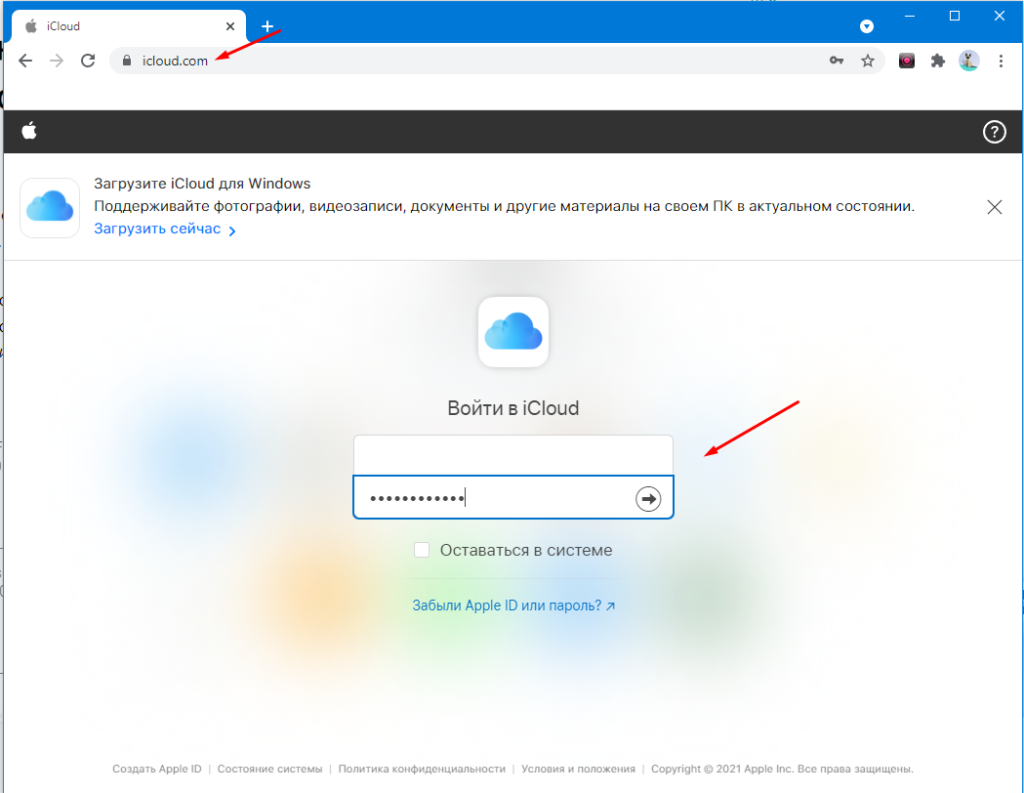
Если вы заходите впервые и с нового устройства нужно будет пройти двухфакторную аутентификацию.
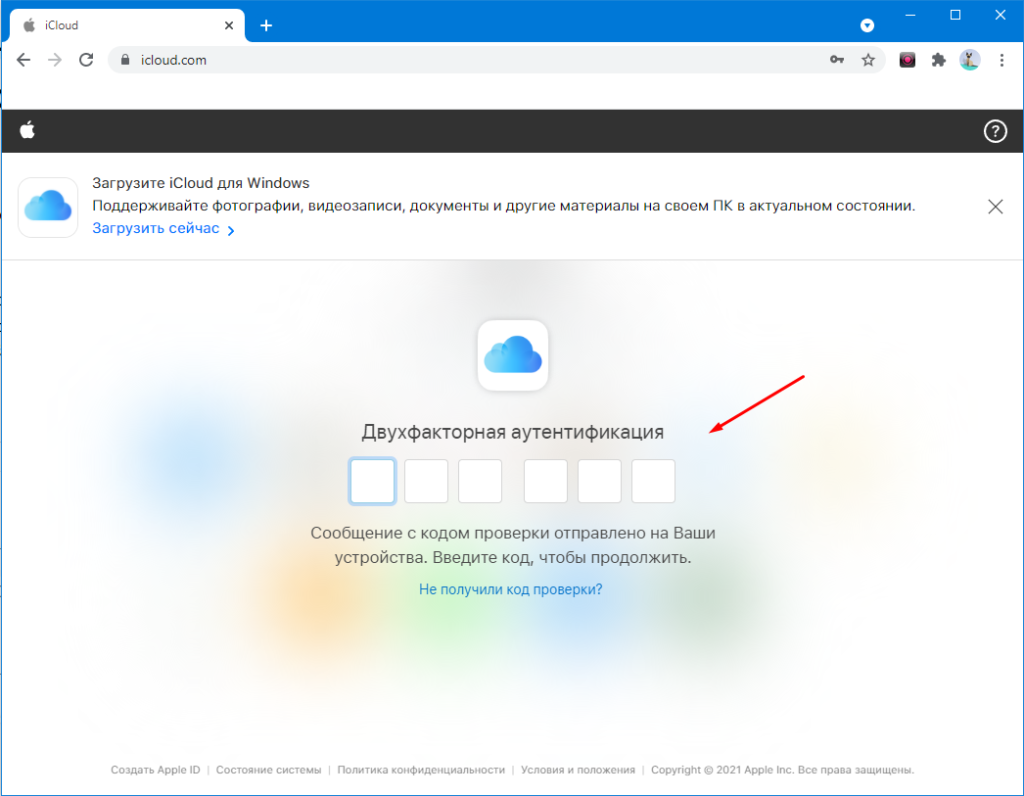
Если вы заходите со своего ПК, то можно отключить все это, но для безопасности лучше этого не делать. Так как если кто-то получить доступ к вашей учетной записи то считайте ваш IPhone потерян.
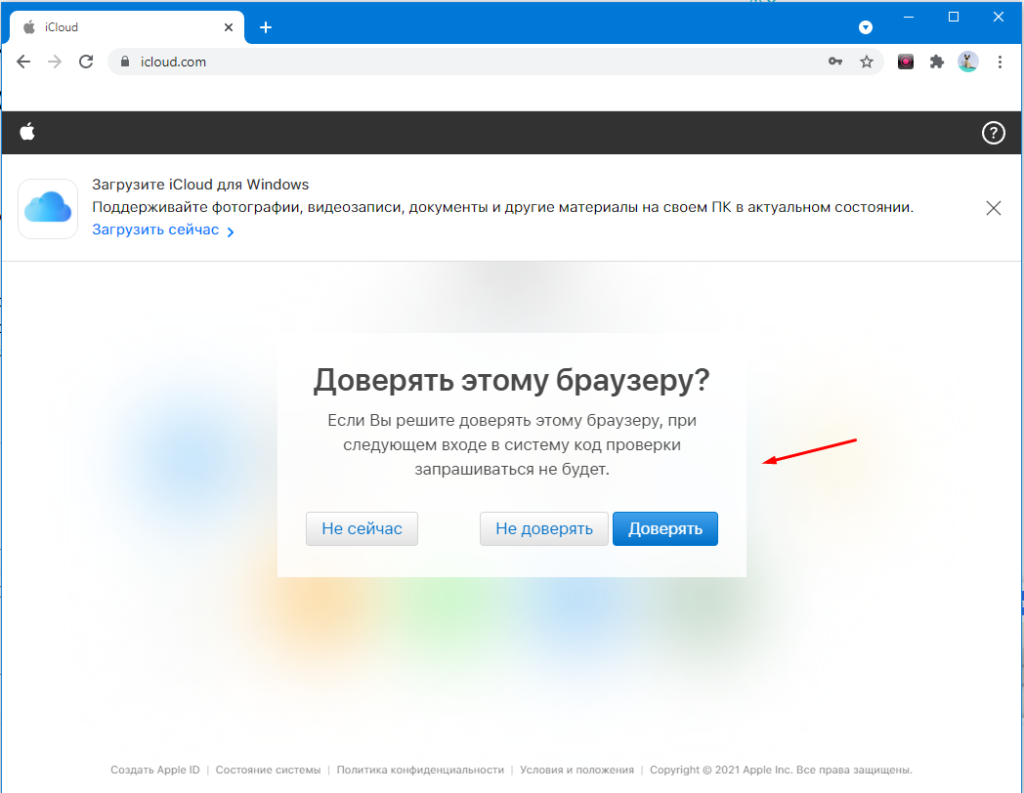
Далее в открывшемся окне выбираем раздел «Контакты».
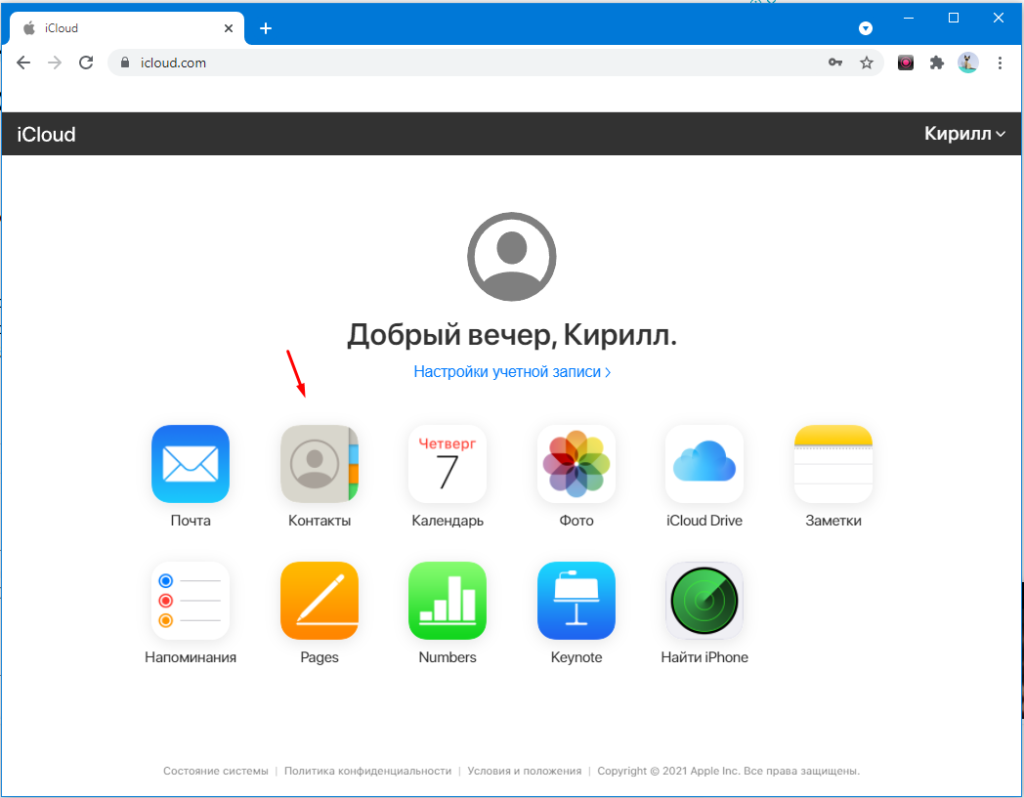
Для того чтобы сразу удалить несколько контактов, необходимо их отметить в списке и на клавиатуре нажать кнопку «Delete».
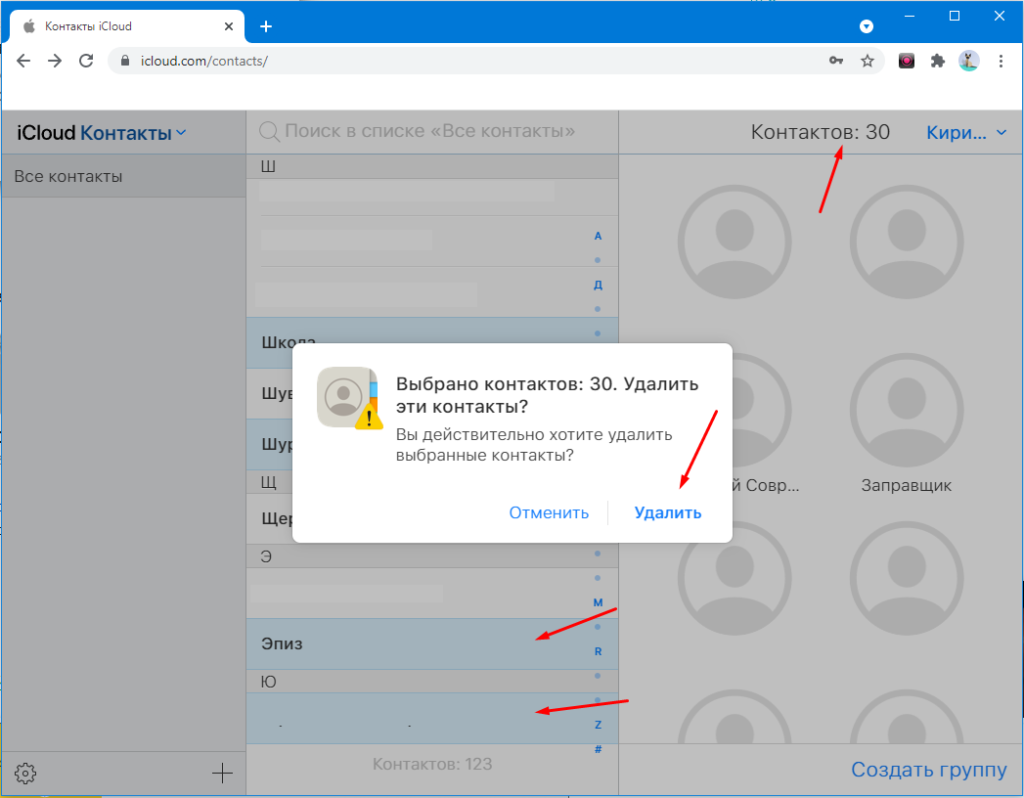
Вот таким образом можно почистить телефонную книгу в IPhone, удалив сразу несколько контактов.
Источник
Как удалить повторяющиеся контакты на iPhone и Mac

Как удалить сразу несколько контактов на iPhone с помощью приложения Group
- Откройте приложение «Группы» и нажмите » Все контакты «.
- Теперь выберите контакты, которые вы хотите удалить, и нажмите « Выбрать действие » вверху.

Нажмите « Удалить контакты», чтобы подтвердить свое действие.

Помимо установки стороннего приложения, есть и другие способы помочь вам выполнить действие с помощью Mac или ПК с Windows. Давайте посмотрим на них по отдельности.
Для пользователей Mac
ПРИМЕЧАНИЕ . Apple ID на вашем Mac и iPhone должен быть одинаковым.
- Откройте приложение « Контакты» на своем Mac и выберите те, которые хотите удалить.
- Вы можете выбрать несколько контактов, нажав Shift и щелкнув по ним.

После выбора нажмите кнопку «Удалить» . Подтвердите при появлении запроса.
Если у вас нет Mac и вы не можете получить доступ к приложению контактов, вы можете удалить контакты, используя веб-URL-адрес iCloud. Вот как это сделать.
Для пользователей ПК с Windows
-
- Откройте Chrome или любой другой браузер и перейдите на icloud.com . Введите свои учетные данные для входа.
- Теперь кликните значок « Контакты».
- Выберите контакты, которые хотите удалить.
- Нажмите кнопку « Удалить» на клавиатуре и подтвердите, когда будет предложено.
ПРИМЕЧАНИЕ . Вы можете выполнить тот же процесс на своем устройстве Mac.
Простые способы удалить сразу несколько контактов с iPhone!
Причины могут быть разными, но все мы хотя бы однажды сталкивались с необходимостью одновременного удаления нескольких контактов. Я предпочитаю зайти в iCloud и выполнить действие.
Какой из них вы предпочитаете? Вы сталкиваетесь с какими-либо проблемами при этом? Дайте мне знать в разделе комментариев ниже.
Источник
Как удалить дубликаты контактов на iPhone?
Если вы общительный человек, ваша контактная книга на iPhone может насчитывать несколько сотен различных номеров, среди которых и друзья, и родственники, и коллеги. Главный минус этого приложения на iPhone заключается в том, что система не может автоматически распознавать дублирующие номера. В результате появляются дубликаты контактов, которые просто занимают лишнее место и засоряют телефонный справочник. Программа Tenorshare iCareFone позволяет легко управлять контактами и быстро удалять их дубликаты на iPhone.
Как удалить дубликаты контактов на айфон?
Есть несколько причин появления в телефонной книге на iPhone XS/XR/X/8/7/7 Plus/7/SE/6s/6/5 повторяющихся номеров. Самые частые из них – вы записали что-то дважды, либо дубликаты появляются в следствии использования облачного хранилища iCloud для хранения данных. Согласитесь, это очень не удобно, когда ваша адресная книга находится в беспорядке. В любом случае пользователь всегда может объединить контакты iPhone с iCloud.
К сожалению iOS-платформа не предусматривает для этого отдельной функции, удалять дубликаты пользователь может только вручную. Поэтому без специального софта здесь просто не обойтись. Утилита Tenorshare iCareFone имеет в своем арсенале данную функцию. С ее помощью вы сможете не только управлять вашими контактами на iPhone, но и быстро очистить телефонный справочник от одинаковых номеров.
Как объединить контакты iPhone и iCloud?
1. Скачайте программу Tenorshare iCareFone с официального сайта разработчиков, установите ее на свой компьютер. Далее запустите.
2. Подключите ваш iPhone к рабочей машине с помощью USB-кабеля. Программа автоматически распознает ваше устройство: вы увидите имя вашего устройства, тип, объем встроенной памяти, версию установленного программного обеспечения и серийный номер.
3. Выберите функцию «Управление». Опция находится в левой нижней части окна. Затем кликните на раздел «Контакты». (Обратите внимание, что программа позволяет управлять и другими типами файлов: фото, видео, музыка, приложения, заметки и т.д.).
4. Нажмите «Удалить дубликаты» в верхней строке, указывая имя, фамилию, контактный номер телефона, при необходимости примечание. вы увидите дубликаты контактов. Выберите повторяющиеся контакты и нажмите «Удалить дубликаты». Повторяющиеся контакты будут удалены.
Программа Tenorshare iCareFone представлена в двух версиях – бесплатная (пробная) и платная. Последняя имеет расширенные функциональные возможности. Кстати, использовать этот инструмент можно как на Windows, так и на Mac. Для установки выберите нужную версию.
Обновление 2019-07-25 / Обновление для Перенести iPhone данные
Источник
Диспетчер дубликатов контактов 4+
Vimal Jain
Для iPad
-
- 4,5 • Оценок: 296
-
- Бесплатно
- Включает встроенные покупки
Снимки экрана





Описание
Ваш телефон книга беспорядок?
Слияние сделает его чистым и более важным, без каких-либо обвинений.ОСНОВНЫЕ ХАРАКТЕРИСТИКИ
1. КОНТАКТЫ СЛИЯНИЕ ПОВТОРЯЮЩИЕСЯ
2. УДАЛЕНИЯ КОНТАКТЫ ПОВТОРЯЮЩИЕСЯ
3. КОНТАКТЫ резервный
4. КОНТАКТЫ ВОССТАНОВЛЕНИЕ
5. КОНТАКТЫ ВЫМЫТЬ○ Объединение всех дубликатов контактов одним щелчком мыши
○ Легкий поиск во всех контактах
○ Поделитесь своими контактами с коллегами, друзьями и семьей
○ Один кран для резервного копирования ваших контактов в файле VCARD
○ поделиться своей резервной копии по электронной почтеСлияние представляет собой полностью переработанную контакты приложение, которое делает вашу телефонную книгу свет, умный и дружественным к пользователю.
Дубликаты Контакты съемник слияние резервный
○ Объединение всех дубликатов контактов одним щелчком мыши
○ Найти и объединить контакты с похожими именами.
○ Найти и Слияние контактов с повторяющимися номерами телефонов или по электронной почте.УДАЛЕНИЯ / ОЧИСТИТЕЛЬ
○ Удалять контакты без имени
○ Удалить контакты без телефона и адрес электронной почтыЭКСПОРТЕРОМ
○ Один клик для резервного копирования ваших контактов
○ Неограниченное количество резервных копий
○ Быстро экспортировать резервные копии в электронную почту
○ Легко восстановить контакты с любого мобильного устройства одним щелчком мышиВ наличии на 18 языках
English, Dansk (Danish), Dutch, Français (French), Deutsch, Ελληνικά (Greek), Italiano (Italian), čeština (Czech), 日本語 (Japanese), 한국어 (Korean), Português, русский (Russian), 中文 (Simplified Chinese), Spanish, Swedish, Thai, Türk (Turkish), Arabic (عربى)Для обеспечения безопасности к контактам, СЛИЯНИЕ принимает резервную копию контактов на старте, и каждый раз, когда вы слияния или удаления контактов.
Все функции являются бесплатными и если ваш есть какие-либо предложения или запрос, вы можете связаться с нами по: www.littleplaystudio.com
Мы надеемся, что вы любите наше приложение так же, как нашего сообщества и нашей команды делают. Загрузите его сегодня и дайте нам знать, что вы думаете.
Источник
-



